Как ввести значение в ячейку с помощью vba?
Ключевые примечания
- Свойство value можно использовать в обоих направлениях (вы можете читать и записывать значение из ячейки).
- Вы можете обратиться к ячейке, используя «Ячейки» и «Объект диапазона», чтобы установить значение ячейки (также для получения и редактирования).
Установить значение ячейки
Чтобы установить значение ячейки, вам нужно использовать свойство «Значение», затем вам нужно установить значение, которое вы хотите установить. Здесь я использовал несколько примеров, чтобы помочь вам понять это.
1. Введите значение в ячейку
Предположим, вам нужно ввести значение «Готово» в ячейку А1. В этом случае код будет примерно таким:
Range("A1").Value = "Done"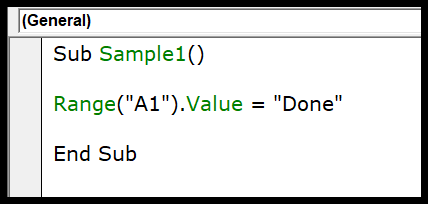
Как видите, сначала я задаю адрес ячейки, в которую хочу добавить значение, затем свойство значения. В конце я присвоил значение «Готово», используя знак равенства «=» в двойных кавычках.
Вы также можете использовать свойство «Ячейки», как показано в следующем коде.
Cells(1, 1).Value = "Done"Приведенный выше код также относится к ячейке A1.
Помимо этого, вы можете использовать еще один способ: не использовать свойство value, напрямую присвоив значение ячейке.
Cells(1, 1) = "Done"Но для ввода значения в ячейку рекомендуется использовать свойство value.
Теперь предположим, что вы хотите ввести число в ячейку. В этом случае вам не нужно использовать двойные кавычки. Вы можете написать код следующим образом.
Range("A1") = 99Вы также можете ДАТА и СЕЙЧАС ( функции VBA ), чтобы ввести дату или метку времени в ячейку с помощью кода VBA.
Range("A1").Value = Date Range("A2").Value = NowИ если вы хотите ввести значение в активную ячейку, вам нужен код:
ActiveCell.Value = Date2. Использование поля ввода
Если вы хотите, чтобы пользователь указал значение для ввода в ячейку, вы можете использовать поле ввода. Предположим, вы хотите ввести значение в ячейку A1, код будет выглядеть следующим образом:
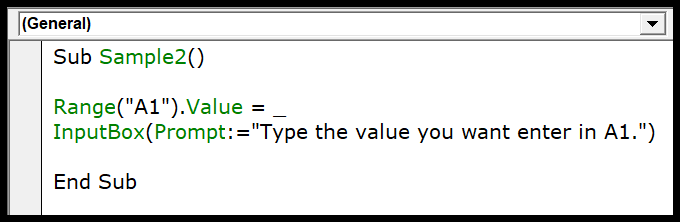
Range("A1").Value = _ InputBox(Prompt:="Type the value you want enter in A1.")В приведенном выше коде значение ячейки A1 присваивается значению, возвращаемому полем ввода , которое возвращает значение, введенное пользователем.
3. Из другой камеры
Вы также можете установить значение ячейки, используя значение другой ячейки. Предположим, вы хотите добавить значение в ячейку A1 из ячейки B1, код будет таким:
Range("A1") = Range("B1").Value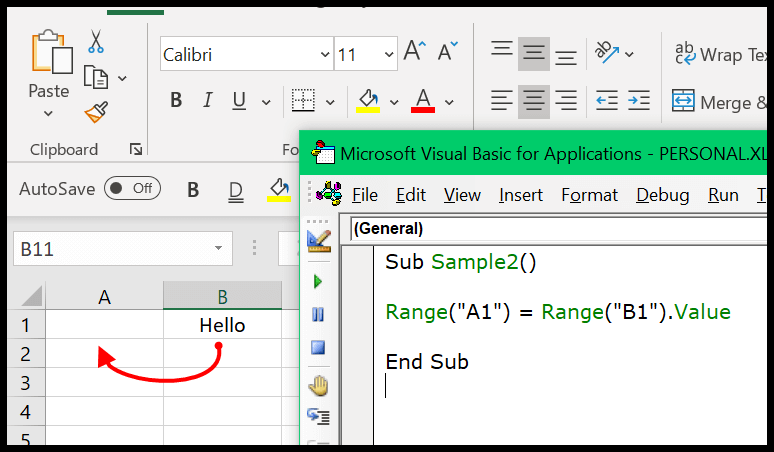
Вы также можете обратиться к ячейке B1, не используя свойство value.
Range("A1") = Range("B1")4. Установите значение во всем диапазоне.
Представьте, что вы хотите ввести значения в несколько ячеек или диапазон ячеек вместо одной ячейки. В этом случае вам нужно написать код, как показано ниже:
Range("A1:A10").Value = Date Range("B1, B10").Value = Now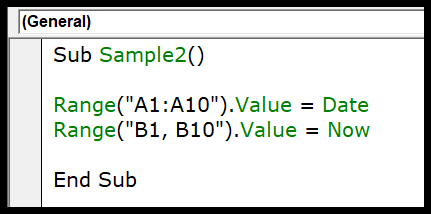
В первой строке кода у вас есть весь диапазон от ячейки A1 до A10, а во второй строке — две ячейки B1 и B10.
Получить значение ячейки
Как я уже сказал, вы можете использовать то же свойство value, чтобы получить значение ячейки.
1. Получите значение ActiveCell
Предположим, вы хотите получить значение активной ячейки, в этом случае вам нужно использовать следующий код.
ActiveCell.Value = Range("A1")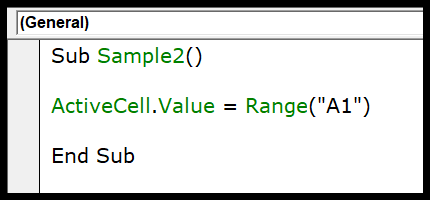
В приведенном выше коде вы использовали свойство value с активной ячейкой, а затем присвоили это значение ячейке A1.
2. Присвоить переменной
Вы также можете получить значение из ячейки, а затем присвоить его переменной .
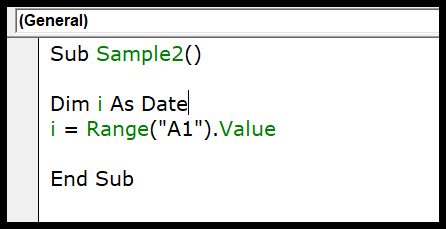
Теперь в приведенном выше коде у вас есть переменная «i», тип данных которой — дата. Во второй строке кода переменной присваивается значение ячейки A1.
3. Отображение в MsgBox
Теперь представьте, что вы хотите отобразить значение ячейки A1 с помощью окна сообщения . В этом случае код будет таким, как показано ниже.
MsgBox Range("A1").Value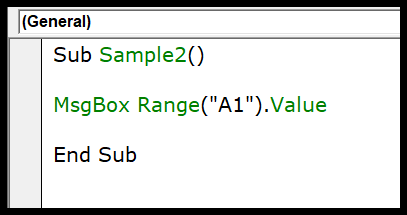
В приведенном выше коде окно сообщения возьмет значение из ячейки A1 и покажет его пользователю.
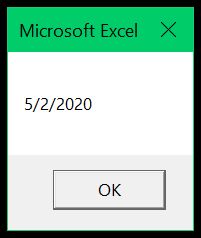
Изменить значение ячейки
Вы также можете вносить изменения в значение ячейки, и здесь я привел несколько примеров, которые помогут вам это понять.
1. Добавьте номер к существующему номеру
Допустим, если вы хотите добавить единицу к числу, указанному в ячейке A1, вы можете использовать следующий код.
Range("A1").Value = Range("A1").Value + 1Приведенный выше код присваивает значение ячейке A1, беря значение самой ячейки A1 и добавляя к нему единицу. Но вы также можете использовать VBA IF THEN ELSE , чтобы написать условие, которое будет меняться только тогда, когда в ячейке есть число .
If IsNumeric(Range("A1").Value) Then Range("A1").Value = Range("A1").Value + 1 End If2. Удалить первый символ из ячейки
Теперь следующий код удаляет первый символ из значения ячейки и присваивает ячейке остальную часть значения.
Range("A1").Value = Right(Range("A1").Value, Len(Range("A1").Value) - 1)